电脑图标上的盾牌怎么去掉 w10桌面图标盾牌去除方法
更新时间:2023-10-17 09:59:57作者:xiaoliu
电脑图标上的盾牌怎么去掉,在Windows 10操作系统中,我们经常会注意到桌面上一些图标上出现了一个小盾牌的标志,这个盾牌图标实际上代表了该程序或文件受到了管理员权限的保护,以确保系统的安全性。有时候我们可能希望移除这个盾牌图标,以简化桌面的视觉效果或避免误操作。有没有办法去掉这个盾牌图标呢?下面我们将介绍一些简单的方法来帮助您实现这一目标。
操作方法:
1.先打开电脑,点击开始。点开windows系统。点击控制面板。
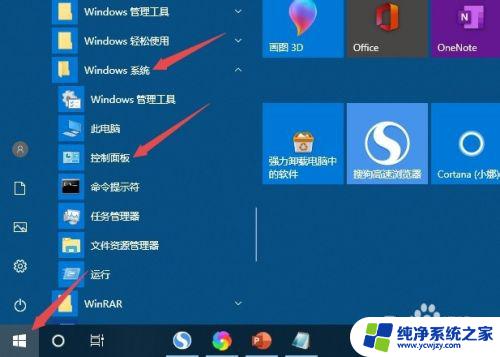
2.然后点击系统和安全。
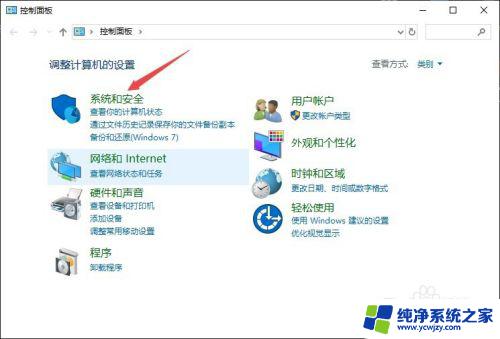
3.之后点击更改用户账户控制设置。
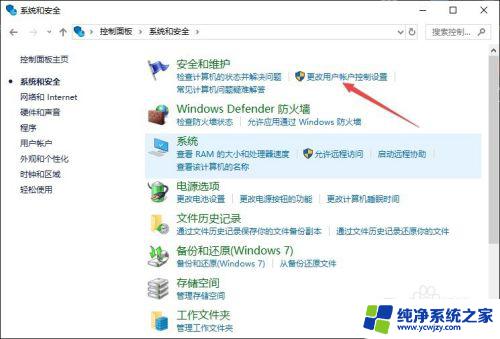
4.然后将左边的滑动按钮向下滑动到最下方。
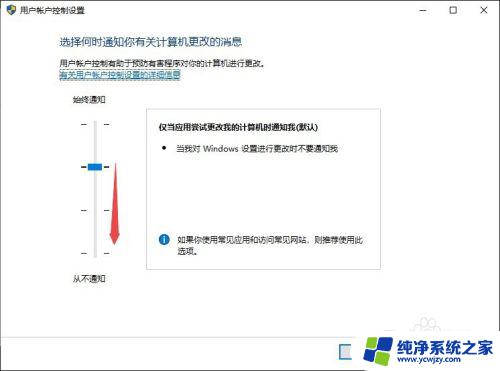
5.之后,点击确定即可。这样图标上的盾牌就会没有了。
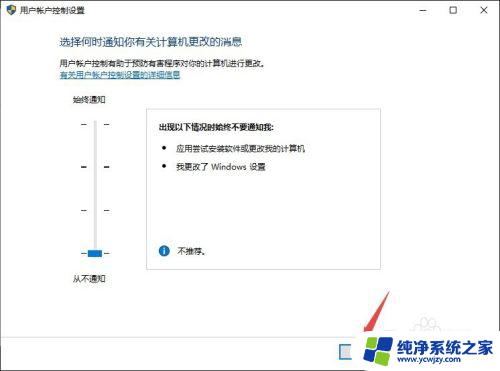
6.总结:
1、点击开始。点开windows系统。点击控制面板。
2、点击系统和安全。
3、点击更改用户账户控制设置。
4、将左边的滑动按钮向下滑动到最下方。
5、点击确定即可。这样图标上的盾牌就会没有了。
以上是关于如何去除电脑图标上的盾牌的全部内容,如果您也遇到了相同的问题,可以按照小编提供的方法来解决。
电脑图标上的盾牌怎么去掉 w10桌面图标盾牌去除方法相关教程
- win10怎么去掉图标上的盾牌 隐藏win10桌面图标上的小盾牌方法
- 桌面盾牌怎么去掉 WIN10系统如何去掉桌面右下角的小盾牌图标
- windows10小盾牌怎么去掉 WIN10系统桌面图标右下角小盾牌如何去掉
- win10如何去掉软件上的盾牌 Win10如何去掉软件图标上的小盾牌标识
- win10家庭版去除图标盾牌
- win10有个盾牌 win10软件右下角盾牌图标如何去掉
- win10去掉图标盾牌
- win10软件图标上的盾牌怎么去掉
- win10软件小盾牌怎么去掉
- 电脑桌面有阴影怎么去掉 Win10桌面图标去掉阴影的步骤
- win10没有文本文档
- windows不能搜索
- 微软正版激活码可以激活几次
- 电脑上宽带连接在哪里
- win10怎么修改时间
- 搜一下录音机
win10系统教程推荐
win10系统推荐